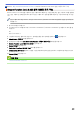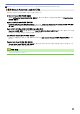Online User's Guide
Table Of Contents
- 온라인 사용자 설명서 MFC-J3530DW/MFC-J3930DW
- 목차
- Brother 제품을 사용하기 전에
- Brother 제품 소개
- 페이지 프린트 방식
- 인쇄
- 스캔
- Brother 제품의 스캔 버튼을 사용하여 스캔
- 다중 페이지 Letter 또는 A4 크기 문서 스캔
- 사진 및 그래픽 스캔
- 스캔한 데이터를 폴더에 PDF 파일로 저장
- 스캔한 데이터를 USB 플래시 드라이브에 저장
- 여러 명함 및 사진 스캔(자동 자르기)
- 편집 가능한 텍스트 파일로 스캔(OCR)
- 이메일 첨부 파일로 스캔
- 스캔한 데이터를 이메일 서버로 전송
- FTP로 스캔
- 네트워크로 스캔(Windows)
- 네트워크에서 스캐닝을 위한 웹 서비스(Windows Vista SP2 이상, Windows 7, Windows 8 및 Windows 10)
- ControlCenter4에서 스캔 버튼 설정 변경(Windows)
- ControlCenter2에서 스캔 버튼 설정 변경(Mac)
- 컴퓨터에서 스캔 (Windows)
- ControlCenter4 홈 모드를 사용하여 스캔(Windows)
- ControlCenter4 고급 모드를 사용하여 스캔(Windows)
- ControlCenter4 고급 모드를 사용하여 사진 및 그래픽 스캔(Windows)
- ControlCenter4 고급 모드를 사용하여 스캔한 데이터를 폴더에 PDF 파일로 저장(Windows)
- ControlCenter4 고급 모드를 사용하여 자동으로 문서 양면 스캔(Windows)
- ControlCenter4 고급 모드를 사용하여 ID 카드의 양면 스캔(Windows)
- ControlCenter4 고급 모드를 사용하여 이메일 첨부 파일로 스캔(Windows)
- ControlCenter4 고급 모드를 사용하여 편집 가능한 텍스트 파일로 스캔(OCR)(Windows)
- ControlCenter4 고급 모드를 사용하여 Office 파일로 스캔(Windows)
- ControlCenter4 고급 모드의 스캔 설정(Windows)
- Nuance™ PaperPort™ 14 또는 기타 Windows 응용 프로그램을 사용하여 스캔
- Windows 사진 갤러리 또는 Windows 팩스 및 스캔을 사용하여 스캔
- BookScan Enhancer 및 Whiteboard Enhancer 설치(Windows)
- 컴퓨터에서 스캔 (Mac)
- ControlCenter2를 사용하여 스캔(Mac)
- ControlCenter2를 사용하여 스캔(Mac)
- ControlCenter2를 사용하여 스캔한 데이터를 폴더에 PDF 파일로 저장(Mac)
- ControlCenter2를 사용하여 자동으로 문서 양면 스캔(Mac)
- ControlCenter2를 사용하여 ID 카드의 양면 스캔(Mac)
- ControlCenter2를 사용하여 이메일 첨부 파일로 스캔(Mac)
- ControlCenter2를 사용하여 편집 가능한 텍스트 파일로 스캔(OCR)(Mac)
- ControlCenter2를 사용하여 Office 파일로 스캔(Mac)
- ControlCenter2의 스캔 설정(Mac)
- TWAIN 호환 응용 프로그램을 사용하여 스캔(Mac)
- ControlCenter2를 사용하여 스캔(Mac)
- 웹 기반 관리를 사용하여 스캔 설정 구성
- Brother 제품의 스캔 버튼을 사용하여 스캔
- 복사
- 팩스
- 네트워크
- 지원되는 기본 네트워크 기능
- 네트워크 관리 소프트웨어 및 유틸리티
- Brother 제품을 무선 네트워크용으로 구성하는 추가적인 방법
- 고급 네트워크 기능
- 고급 사용자를 위한 기술 정보
- 보안
- 모바일/웹 연결
- Brother Web Connect
- Google Cloud Print™
- AirPrint
- Windows용 모바일 인쇄
- Mopria® Print Service
- Brother iPrint&Scan
- NFC(Near-Field Communication)
- ControlCenter
- 문제 해결
- 일반 유지보수
- 제품 설정
- 부록
Home > 보안 > Secure Function Lock 3.0 > Secure Function Lock 3.0을 사용하기 전에
Secure Function Lock 3.0을 사용하기 전에
Secure Function Lock을 사용하여 암호를 구성하고 특정 사용자 페이지 한도를 설정하고 여기에 나열된 기능
중 일부 또는 모두에 대한 액세스 권한을 부여할 수 있습니다.
웹 기반 관리 또는 BRAdmin Professional 3(Windows)을 사용하여 다음 Secure Function Lock 3.0 설정을 구
성하고 변경할 수 있습니다.
• Print (인쇄)
인쇄에는 AirPrint, Google Cloud Print
™
및 Brother iPrint&Scan을 통해 전송된 인쇄 작업이 포함됩니다.
사용자의 로그온 이름을 미리 등록하면 사용자가 인쇄 기능을 사용할 때 암호를 입력할 필요가 없습니다.
• Copy (복사)
• Scan (스캔)
스캔에는 Brother iPrint&Scan을 통해 전송된 스캔 작업이 포함됩니다.
• Fax (팩스)(지원되는 모델만 해당)
- Send (보내기)
- Receive (수신)
• Media (미디어)
- Print from (인쇄 소스)
- Scan to (스캔 대상)
• Web Connect (웹 연결)(지원되는 모델만 해당)
• Apps (앱)(지원되는 모델만 해당)
• Page Limits (*) (페이지 제한(*))
• Color Print (컬러 인쇄)
• Page Counters (페이지 카운터)
• Card ID (NFC ID) (카드 ID(NFC ID))(지원되는 모델만 해당)
사용자의 카드 ID를 미리 등록하는 경우 등록된 사용자는 등록된 카드를 제품의 NFC 기호에 터치하여 제품
을 작동시킬 수 있습니다.
관련 정보
• Secure Function Lock 3.0
437